如何在电脑屏幕上录制视频?相信很多小伙伴都会有这个需求,毕竟如今网上有很多教学视频或者游戏直播视频等,它们在市场上有产出所以必定会有大量需求,所以,如果伙伴们也想通过对电脑视频进行屏幕录像,该怎么办?今天小编来告诉你答案。下面分享一篇关于迅捷屏幕录像工具的图文教程给大家,希望大伙看了之后能知道如何操作。

工具:
一台电脑
迅捷屏幕录像工具软件
需要录制的视频
第一步:自定义录制视频的参数信息
进入浏览器,搜索“迅捷屏幕录像工具”,找到官网,然后下载安装软件到电脑上。打开软件后,进入主界面窗口,对录制视频的区域(全屏录制和区域录制),录制的音频范围(全部录制、系统声音、麦克风声音和不录制声音),视频画质(标清、高清和原画),视频格式(AVI、MP4和FLV),录制视频模式(正常模式和游戏模式)依据个人需求,进行设置。
如下图所示,如果想在视频中添加一些特效,比如一些手绘效果等,我们就可以点击勾选“开启屏幕画图工具”,在画图面板中对录制的视频画面进行各种涂鸦。
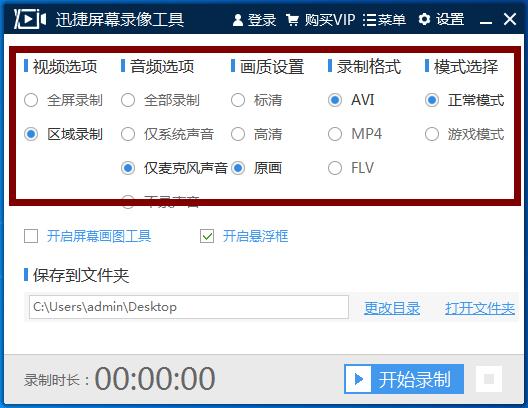
第二步:设置保存的位置
看下图,在软件的界面下方对目录位置进行更改。
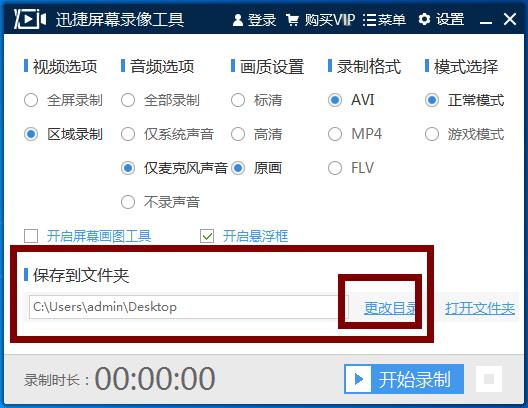
视频文件的目录保存工作做好后,我们就可以点击软件下方的“开始录制”按钮,随后一个窗口跳出,我们直接点击“确定”。
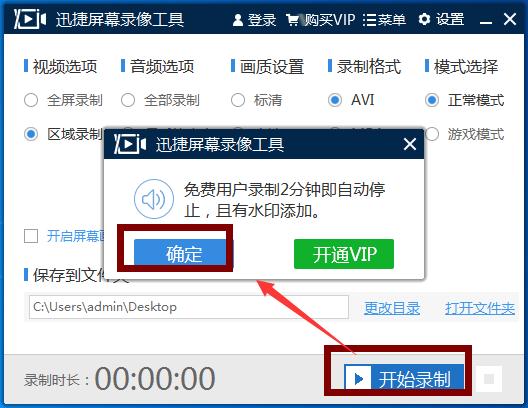
第三步:结束录制
等待软件录制完成后,我们需要点击“暂停录制”按钮右边的小正方形框,它表示结束录制。点击后,录制好的视频文件就会自动保存在相应的位置了。
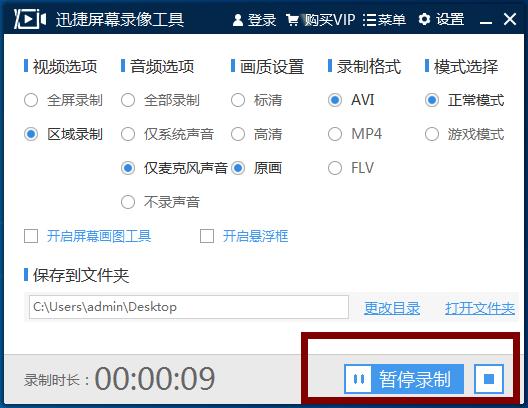
好了,以上就是用迅捷屏幕录像工具在电脑屏幕上录制视频的方法了。

 2020-09-04 09:12:26
2020-09-04 09:12:26












